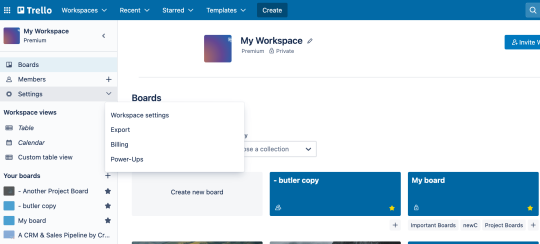Kapitel 8
Lege Berechtigungen und die Administratorkontrolle fest
Skaliere sicher und verwalte Daten sicher, ohne die Zusammenarbeit und die Erledigung von Aufgaben auszubremsen. Erfahre, wie du Berechtigungen festlegen und Teams erfolgreich organisieren kannst.
Jedes Team braucht einen digitalen Ort, an dem sich Mitarbeiter aus unterschiedlichen Unternehmensbereichen problemlos über Ideen und Projekte austauschen können. Für eine effektive Arbeitsumgebung ist es wichtig, dass Benutzer basierend auf ihren Berechtigungen zu einem Projekt hinzugefügt werden können sowie auf Inhalte frei zugreifen und diese selbst erstellen können.
Da die Kontrolle in deinen Händen liegt, kann dein Team skalieren, während das geistige Eigentum innerhalb Trello geschützt ist.
ABSCHNITTSÜBERSICHT
In diesem Abschnitt werden folgende Fragen beantwortet:
- Verwaltung des Arbeitsbereichs
- Berechtigungen für Mitglieder und Gäste
- Benutzerverwaltung mit Trello Premium
Verwaltung des Arbeitsbereichs
Du musst Sicherheit und Datenschutz über mehrere Arbeitsbereiche hinweg durchsetzen? Der untere Abschnitt ist an Benutzer von Trello Premium gerichtet. Falls du bereits ein Trello Enterprise-Konto hast, informiere dich in der Anleitung Erste Schritte mit Trello Enterprise – System-Admins.
Falls du dich bei Trello Enterprise registrieren möchtest oder mehr Informationen über die Admin-Funktionen von Enterprise benötigst, kannst du uns hier kontaktieren.
Sobald du deinen Arbeitsbereich erstellt, Mitglieder eingeladen und Boards hinzugefügt hast und die Zusammenarbeit in vollem Gange ist, solltest du dir einen Moment Zeit nehmen und darüber nachdenken, wie du deinen Arbeitsbereich noch besser organisieren kannst.
Admin-Funktionen für kostenlose Arbeitsbereiche
In einem kostenlosen Arbeitsbereich ist die Zusammenarbeit einfach, da alle Mitglieder standardmäßig den Admin-Status erhalten. Wenn im Arbeitsbereich alle einheitliche Berechtigungen haben, gibt es keine Blockaden für die Team-Produktivität. Folgendes können Admins von kostenlosen Arbeitsbereichen tun:
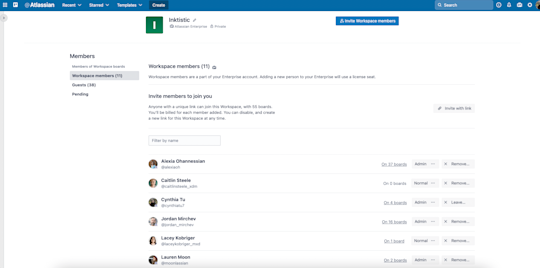
Berechtigungen für Mitglieder und Gäste
- Arbeitsbereich-Mitglieder einladen und entfernen
- Einladungslinks für Arbeitsbereiche erstellen
- Gäste zu Arbeitsbereich-Mitgliedern machen
Board-Steuerung
- Du kannst Boards ansehen und ihnen beitreten, wenn sie im Arbeitsbereich sichtbar bzw. öffentlich sind (vorausgesetzt, „Selbst hinzufügen“ ist in den Board-Einstellungen aktiviert)
Arbeitsbereich-Steuerung
- Profilinformationen im Arbeitsbereich bearbeiten, z. B. Name und Beschreibung
- Sichtbarkeit des Arbeitsbereichs ändern
- Arbeitsbereich auf Premium upgraden
- Hinzufügen eines Arbeitsbereichs zur Enterprise-Version beantragen
- Arbeitsbereich löschen
Für den Fall, dass du für deinen Arbeitsbereich detailliertere Berechtigungen benötigst, z. B. um festzulegen, wer Admin bzw. normales Mitglied ist, gibt es eine Trello Premium-Funktion, mit der du die Berechtigungen ändern kannst (siehe Abschnitt unten: "Großes wagen mit Premium").
Bei kostenlosen Arbeitsbereichen (die noch nicht auf Trello Premium upgegradet wurden) erhält der Arbeitsbereich-Admin nicht automatisch Administratorrechte für Arbeitsbereich-Boards. Um Änderungen an den Boards von anderen Benutzern in deinem Arbeitsbereich vornehmen zu können, benötigst du eine manuelle Einladung als Board-Admin.
Arbeitsbereich-Sichtbarkeit
Klicke auf deiner Arbeitsbereich-Seite auf den Tab "Einstellungen". Dort kannst du die Sichtbarkeit deines Arbeitsbereichs festlegen.
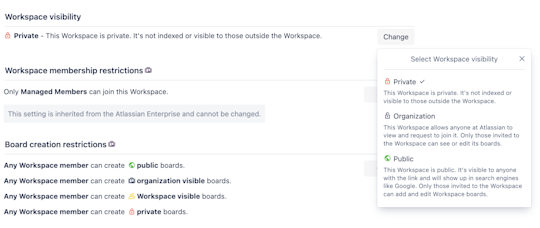
Bei der Sichtbarkeit des Arbeitsbereichs geht es darum, ob dein Arbeitsbereich von Suchmaschinen indiziert wird bzw. für Personen außerhalb des Arbeitsbereichs sichtbar ist. Die Sichtbarkeit kann auf "öffentlich" oder "privat" festgelegt werden. Das heißt NICHT, dass deine privaten oder die für den Arbeitsbereich sichtbaren Boards plötzlich für die Öffentlichkeit sichtbar sind. Keine Sorge!
Aber angenommen, du planst, viele, wundervolle, öffentliche Boards zu erstellen, wie z. B. eine Produkt-Roadmap, ein Benutzer-Community-Board oder ein Ressourcen-Board für Informationen über dein Team oder dein Business. In solchen Fällen könnte ein öffentlich sichtbarer Arbeitsbereich genau das Richtige für dich sein, da du so einen festen Ort für deine Benutzer, Kunden und Fans hast, an dem sie sich deine öffentlichen Boards ansehen können.
Festlegen von Board-Berechtigungen
Auch wenn wir es bereits in Kapitel 2 erwähnt hatten, finden wir es immer wichtig, wesentliche Details bezüglich der Board-Berechtigungen und der Sichtbarkeit zu wiederholen. Also hier eine kurze Zusammenfassung.
Wenn du ein Board erstellst, das innerhalb eines Arbeitsbereichs untergebracht ist, dann ist die standardmäßige Einstellung "für den Arbeitsbereich sichtbar". Dies sind die Datenschutzoptionen nach Board-Einstellung:
- Wenn ein Board für den Arbeitsbereich sichtbar ist, heißt das, dass alle Mitglieder dieses Arbeitsbereichs Karten sehen, ihnen beitreten und sie bearbeiten können.
- Wenn ein Board privat ist, können nur Mitglieder dieses bestimmten Boards das Board sehen sowie Karten beitreten und diese bearbeiten.
- Wenn ein Board öffentlich ist, können alle Personen, die den Link zu diesem Board haben, das Board sehen. Aber nur Mitglieder des Boards können Karten bearbeiten. Hinweis: Diese Boards werden von Suchmaschinen indiziert und sind im Internet öffentlich sichtbar.
Hier mehr erfahren
Premium 14 Tage kostenlos testen
Mit Trello-Ansichten erlebst du deine Arbeit aus einer völlig neuen Perspektive.